Когда встаёт вопрос о выборе графического редактора пользователи разделяются на два лагеря. Одни предпочитают профессиональные инструменты, вроде Photoshop, где для настройки и обработки доступна каждая мелочь. Другие хотят получить результат быстро и при этом не ломать голову над специфичным функционалом.
Ярким примером последнего сценария является фоторедактор Movavi. Интерфейс программы интуитивно понятен и донельзя упрощён. Как такового порога вхождения здесь нет. С инструментарием разберётся любой новичок, хоть раз работавший в штатном обозревателе Windows.
Содержание
Обзор
Для обработки изображений предусмотрены базовые эффекты: ретушь, смена экспозиции, размытие, чёткость, рамки и работа с фоном. Также есть классический набор инструментов для редактирования: обрезка, уменьшение, вставка сторонних объектов и т.п.
Эффекты Movavi к наложению сгруппированы по направлениям:
- классические;
- цветофильтры;
- текстуры;
- виньетка;
- художественные;
- винтаж;
- диско;
- цветовая фантазия;
- креатив.
Как пользоваться
После запуска программы появится диалоговое окно, посредством которого можно загрузить фотографии. Кликаем на кнопке «Открыть файл» и выбираем нужное изображение в обозревателе. После загрузки утилита в автоматическом порядке просканирует рабочую папку и выведет миниатюры других фотографий в нижней части интерфейса.
Полезно также почитать: Как сделать мозаику из фотографий
Улучшение фото
В верхнем меню кликаем по иконке с надписью: «Улучшение фото» и с помощью инструментов в правой части интерфейса выбираем нужные эффекты. Здесь можно наложить размытие, повысить чёткость, изменить освещение (HDR) и поэкспериментировать с насыщением. Для самых ленивых предусмотрен инструмент «Автоулучшение».
Фильтры и эффекты допустимо накладывать на отдельные зоны. Для выделения последних предусмотрены: кисть, лассо, волшебная палочка и прямоугольник. Скорректировать размер кисти можно ползунком, а область обработки – ластиком.
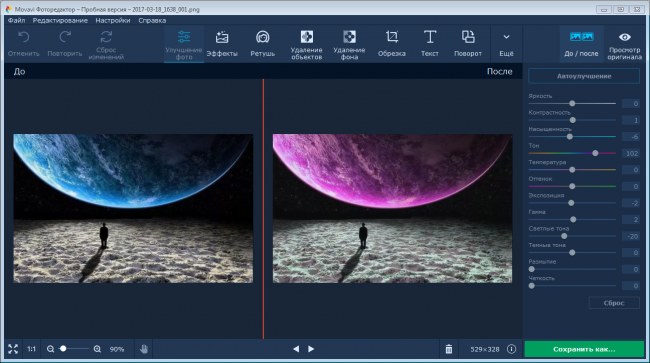
Ретушь
По клику на иконке с изображением лица откроются инструменты для ретуши. Для обработки доступны 4 раздела, где каждый отвечает за определённую зону: кожа, глаза, рот и разное. С помощью ретуши можно удалить морщины, убрать эффект красных глаз, навести цифровую косметику и прочее. Также есть более радикальные инструменты, вроде смены цвета волос и корректировки форм лица.
Рамки
В базовой версии доступно всего 9 вариантов рамок, среди которых эффект марки, поляроида и старой фотографии. Всё остальное – строгая геометрия. Каждый вариант можно настроить, указав размер, степень округления, цвет и заливку объектов.
Маски и эффекты
По клику на иконке, где изображена волшебная палочка, с правой стороны отроется панель добавления эффектов и масок. Нажав на область выпадающего списка можно выбрать конкретную группу, либо вывести весь список вложений.
В каждой группе доступны десятки эффектов, начиная от простой сепии и заканчивая многослойными коллажами. Каждый пресет можно регулировать в широких пределах, меняя интенсивность наложения. Для закрепления одного или нескольких эффектов необходимо нажать на клавишу «Применить». Если возникла путаница с пресетами, то всегда можно откатить изменения, кликнув по кнопке «Сброс».
Полезно также почитать: Как восстановить поврежденные фото
Платные и бесплатные
Movavi Photo Editor распространяется по платной лицензии. Стоимость продукта – 1290 рублей. Разработчик также предлагает триальную версию для ознакомления с программой. Она немногим ограничена по функционалу, но основные инструменты работают в полном объёме.
После приобретения продукта пользователю становится доступен весь набор эффектов и масок, предназначенных именно для Movavi Photo Editor. Для тех, кому недостаточно имеющихся пресетов, предусмотрены тематические наборы.
Каждый содержит стикеры, фоны и эффекты для фото- и видеоредактора. Стоимость одного набора варьируется в пределах 200-500 рублей, что зависит от наполнения. Установка проходит буквально в два клика, после чего новые пресеты станут доступны в интерфейсе программы.
Выборка наборов:
- истории в «Инстаграмм»;
- творческий набор;
- любовные истории;
- уютный набор;
- модные столицы;
- страшные истории;
- абстрактные формы;
- волшебный мир;
- новогодний.
Полезное видео
Практические советы по использованию Movavi для преображению фото:
Заключение
Фоторедактор Movavi – это оптимальный вариант для начинающих дизайнеров, блогеров и активных пользователей социальных сетей. Программа проста, понятна и по эффективности сравнима с тем же Photoshop. При этом стоимость лицензии Movavi Photo Editor гораздо демократичнее.

